
WordPress主题安装教程
方法一:后台直接上传启用
1、登录WordPress程序后台,依次点击左侧菜单栏中的“外观”-“主题”,然后右侧主题界面出现“添加按钮”,点击进入添加主题页面;
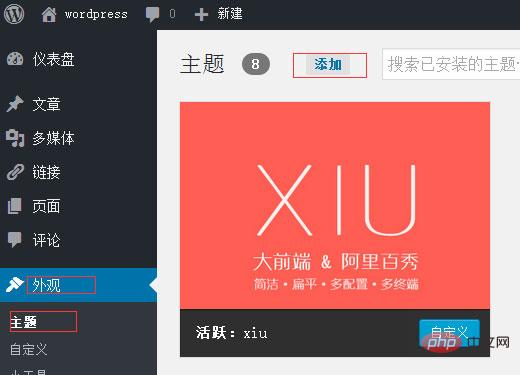
2、进入添加主题页面,有不少默认主题可选,也可以自己上传,本文以上传主题演示。点击“上传主题”;
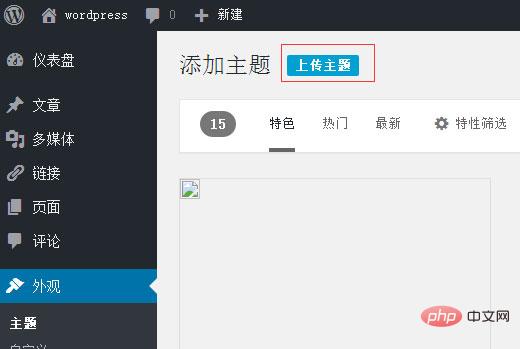
相关推荐:《WordPress教程》
3、选择本地的WordPress主题包(一般是zip格式压缩包),然后上传;
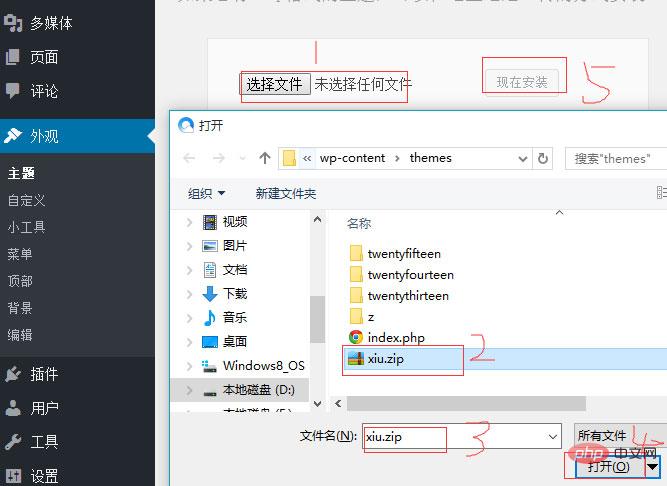
4、等待上传安装,主题安装成功后,点击“启用”即可安装新的WordPress主题。
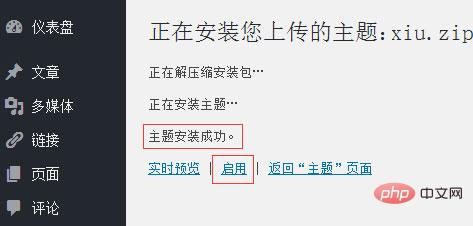
方法二:安装目录添加主题
1、通过网站空间的控制面板或FTP工具进入WordPress安装目录,再找到主题安装路径/wp-content/themes,将WordPress主题压缩包上传至该目录并解压;
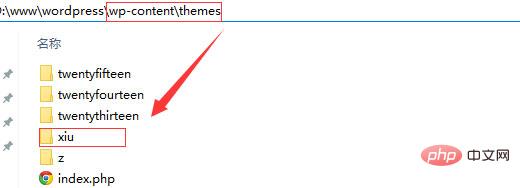
2、登录WordPress后台,依次点击“外观”-“主题”,右边会出现新上传的主题,点击“启用”即可。
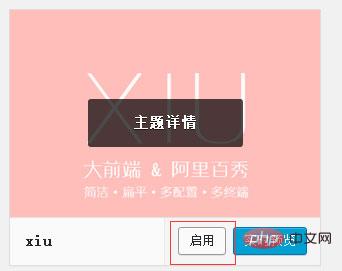
Atas ialah kandungan terperinci wordpress主题安装教程. Untuk maklumat lanjut, sila ikut artikel berkaitan lain di laman web China PHP!
 Bolehkah saya belajar WordPress dalam 3 hari?Apr 09, 2025 am 12:16 AM
Bolehkah saya belajar WordPress dalam 3 hari?Apr 09, 2025 am 12:16 AMBoleh belajar WordPress dalam masa tiga hari. 1. Menguasai pengetahuan asas, seperti tema, pemalam, dan lain-lain. 2. Memahami fungsi teras, termasuk prinsip pemasangan dan kerja. 3. Belajar penggunaan asas dan lanjutan melalui contoh. 4. Memahami teknik debugging dan cadangan pengoptimuman prestasi.
 Adakah WordPress CMS?Apr 08, 2025 am 12:02 AM
Adakah WordPress CMS?Apr 08, 2025 am 12:02 AMWordPress adalah sistem pengurusan kandungan (CMS). Ia menyediakan pengurusan kandungan, pengurusan pengguna, tema dan keupayaan pemalam untuk menyokong penciptaan dan pengurusan kandungan laman web. Prinsip kerja termasuk pengurusan pangkalan data, sistem templat dan seni bina pemalam, sesuai untuk pelbagai keperluan dari blog ke laman web korporat.
 Apa yang baik untuk WordPress?Apr 07, 2025 am 12:06 AM
Apa yang baik untuk WordPress?Apr 07, 2025 am 12:06 AMWordpressisgoodforvirtualyWebprojectduetoitsversatilityasacms.itexcelsin: 1) keramahan pengguna, membolehkan mudah
 Sekiranya saya menggunakan Wix atau WordPress?Apr 06, 2025 am 12:11 AM
Sekiranya saya menggunakan Wix atau WordPress?Apr 06, 2025 am 12:11 AMWix sesuai untuk pengguna yang tidak mempunyai pengalaman pengaturcaraan, dan WordPress sesuai untuk pengguna yang mahukan lebih banyak keupayaan kawalan dan pengembangan. 1) Wix menyediakan editor drag-and-drop dan templat yang kaya, menjadikannya mudah untuk membina sebuah laman web dengan cepat. 2) Sebagai CMS sumber terbuka, WordPress mempunyai ekosistem komuniti dan plug-in yang besar, menyokong penyesuaian dan pengembangan yang mendalam.
 Berapakah kos WordPress?Apr 05, 2025 am 12:13 AM
Berapakah kos WordPress?Apr 05, 2025 am 12:13 AMWordPress sendiri adalah percuma, tetapi kos tambahan untuk digunakan: 1. WordPress.com menawarkan pakej dari percuma hingga dibayar, dengan harga dari beberapa dolar sebulan hingga berpuluh -puluh dolar; 2. WordPress.org memerlukan membeli nama domain (10-20 dolar AS setahun) dan perkhidmatan hosting (5-50 dolar AS sebulan); 3. Kebanyakan pemalam dan tema adalah percuma, dan harga berbayar adalah antara berpuluh-puluh dan beratus-ratus dolar; Dengan memilih perkhidmatan hosting yang betul, menggunakan plug-in dan tema yang munasabah, dan mengekalkan dan mengoptimumkan secara teratur, kos WordPress dapat dikawal dan dioptimumkan dengan berkesan.
 Adakah WordPress masih percuma?Apr 04, 2025 am 12:06 AM
Adakah WordPress masih percuma?Apr 04, 2025 am 12:06 AMVersi teras WordPress adalah percuma, tetapi yuran lain mungkin ditanggung semasa penggunaan. 1. Nama domain dan perkhidmatan hosting memerlukan pembayaran. 2. Tema lanjutan dan pemalam boleh dikenakan. 3. Perkhidmatan profesional dan ciri -ciri canggih boleh dikenakan.
 Adakah WordPress mudah untuk pemula?Apr 03, 2025 am 12:02 AM
Adakah WordPress mudah untuk pemula?Apr 03, 2025 am 12:02 AMWordPress mudah untuk pemula bermula. 1. Selepas log masuk ke latar belakang, antara muka pengguna adalah intuitif dan papan pemuka mudah menyediakan semua pautan fungsi yang diperlukan. 2. Operasi asas termasuk mencipta dan mengedit kandungan. Editor WYSIWYG memudahkan penciptaan kandungan. 3. Pemula boleh mengembangkan fungsi laman web melalui pemalam dan tema, dan lengkung pembelajaran wujud tetapi boleh dikuasai melalui amalan.
 Mengapa ada yang menggunakan WordPress?Apr 02, 2025 pm 02:57 PM
Mengapa ada yang menggunakan WordPress?Apr 02, 2025 pm 02:57 PMOrang memilih untuk menggunakan WordPress kerana kuasa dan fleksibiliti. 1) WordPress adalah CMS sumber terbuka dengan kemudahan penggunaan dan skalabiliti yang kuat, sesuai untuk pelbagai keperluan laman web. 2) Ia mempunyai tema dan plugin yang kaya, ekosistem yang besar dan sokongan komuniti yang kuat. 3) Prinsip kerja WordPress adalah berdasarkan tema, pemalam dan fungsi teras, dan menggunakan PHP dan MySQL untuk memproses data, dan menyokong pengoptimuman prestasi.


Alat AI Hot

Undresser.AI Undress
Apl berkuasa AI untuk mencipta foto bogel yang realistik

AI Clothes Remover
Alat AI dalam talian untuk mengeluarkan pakaian daripada foto.

Undress AI Tool
Gambar buka pakaian secara percuma

Clothoff.io
Penyingkiran pakaian AI

AI Hentai Generator
Menjana ai hentai secara percuma.

Artikel Panas

Alat panas

EditPlus versi Cina retak
Saiz kecil, penyerlahan sintaks, tidak menyokong fungsi gesaan kod

VSCode Windows 64-bit Muat Turun
Editor IDE percuma dan berkuasa yang dilancarkan oleh Microsoft

MinGW - GNU Minimalis untuk Windows
Projek ini dalam proses untuk dipindahkan ke osdn.net/projects/mingw, anda boleh terus mengikuti kami di sana. MinGW: Port Windows asli bagi GNU Compiler Collection (GCC), perpustakaan import yang boleh diedarkan secara bebas dan fail pengepala untuk membina aplikasi Windows asli termasuk sambungan kepada masa jalan MSVC untuk menyokong fungsi C99. Semua perisian MinGW boleh dijalankan pada platform Windows 64-bit.

SublimeText3 Linux versi baharu
SublimeText3 Linux versi terkini

DVWA
Damn Vulnerable Web App (DVWA) ialah aplikasi web PHP/MySQL yang sangat terdedah. Matlamat utamanya adalah untuk menjadi bantuan bagi profesional keselamatan untuk menguji kemahiran dan alatan mereka dalam persekitaran undang-undang, untuk membantu pembangun web lebih memahami proses mengamankan aplikasi web, dan untuk membantu guru/pelajar mengajar/belajar dalam persekitaran bilik darjah Aplikasi web keselamatan. Matlamat DVWA adalah untuk mempraktikkan beberapa kelemahan web yang paling biasa melalui antara muka yang mudah dan mudah, dengan pelbagai tahap kesukaran. Sila ambil perhatian bahawa perisian ini





